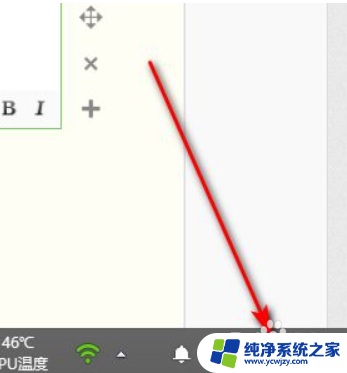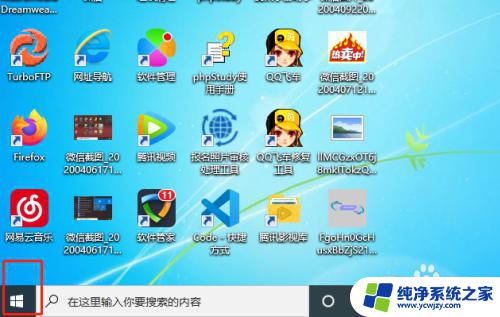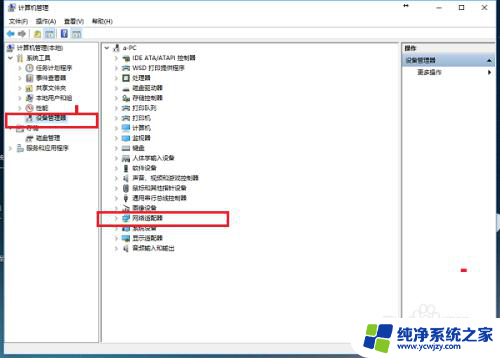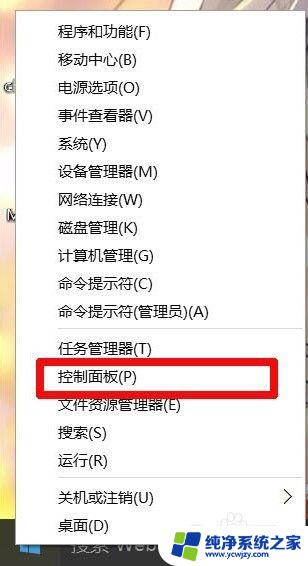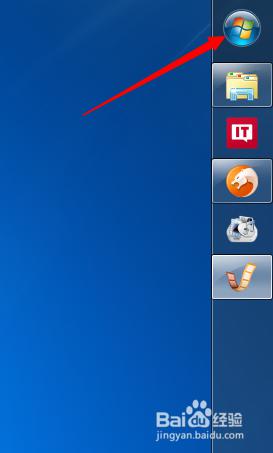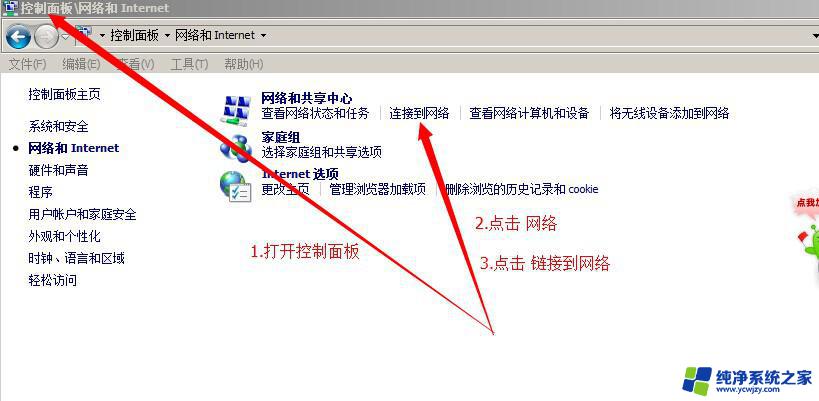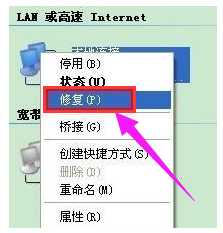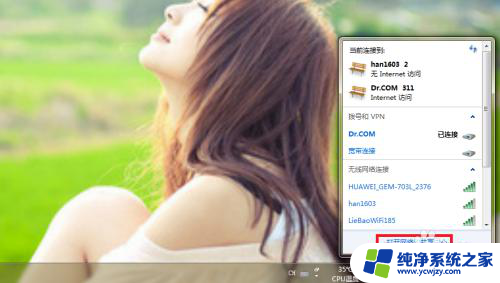本地连接反复自动禁用
更新时间:2024-10-15 10:05:48作者:xiaoliu
当我们使用电脑连接网络时,有时候会遇到本地连接反复自动禁用的情况,这给我们的工作和生活带来了诸多不便,一旦本地连接被禁用,我们就无法正常上网,无法访问需要的信息。当本地连接被禁用后,我们应该如何恢复呢?接下来我们将一起探讨一下解决这个问题的方法。
具体步骤:
1有的时候网络禁用有很多原因的,有的可能是自己不小心点到的。还有可能是自动禁用的,网络被禁用的标志就在右下角能看到。有的XP系统本地连接禁用后任务栏里纯粹没有两个小电脑的标志。

2我们首先在电脑的左下角那里点开始,然后在右侧找到控制面板,我们点击这个控制面板进来。
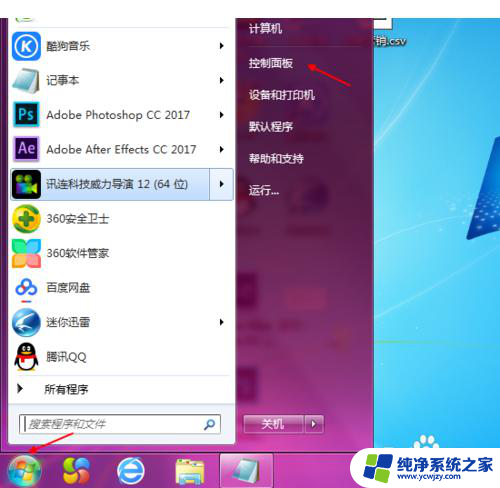
3然后在控制面板里面选择网络和Internet,直接点击进来就可以。在网络和Internet里选择网络和共享中心。
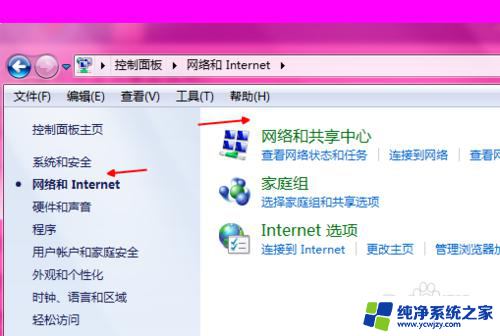
4我们可以看到基本网络信息没有连接,直接还打了差。这个时候就选择更改适配器设置,如图所示、
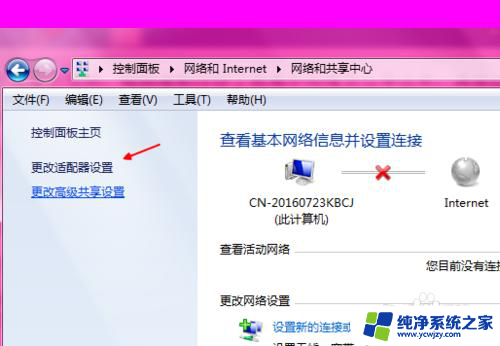
5在里面我们完全可以看到无线网络连接已经是被禁用的,现在我们来点击右键,在右键里面可以点击启动就可以恢复网络。
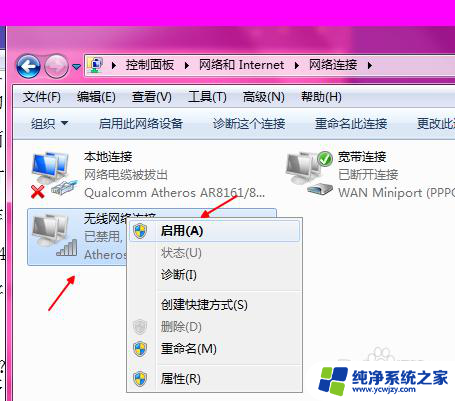
以上是本地连接反复自动禁用的全部内容,如果遇到这种情况,你可以按照以上操作解决问题,非常简单快速,一步到位。